Zbt we826 прошивка: [OpenWrt Wiki] Techdata: ZBT WE826 T 16M
Содержание
Zbtlink WE826-T2 4G LTE Router Instruction Manual
Маршрутизатор WE826-T2 4G LTE
инструкция по эксплуатации приложения zbtlink
Первый: загрузка и установка программного обеспечения
Пользователи мобильных телефонов могут искать «zbtlink» через App Storer для загрузки и установки.
Два: Функциональная работа
1. Интерфейс входа
Мобильный телефон подключается к продукту маршрутизации ZBT через WIFI, открывает клиент APP после завершения установки и переходит на страницу входа. Для ssid по умолчанию, пожалуйста, проверьте метку решения. Пароль по умолчанию — admin.
2. Функциональный интерфейс
Введите логин-пароль и войдите в основной интерфейс устройства.
2.1 Рабочий статус
Этот интерфейс является интерфейсом состояния устройства, включая сетевое подключение, модель устройства, версию программного обеспечения, текущий статус подключения, мониторинг сетевого трафика, настройки WIFI и гостевой сети.
- Состояние сети: проверьте, подключено ли устройство к Интернету.
- Модель системы: модель подключенного в данный момент устройства.
- Версия системы: версия прошивки подключенного в данный момент устройства.
- Статус соединения: Подключен ли текущий мобильный терминал к
ПРОДУКТЫ - Мониторинг трафика: view текущая загрузка и загрузка данных трафика устройства в реальном
время - Настройка WIFI: перейдите к параметру настройки беспроводной сети
- Гостевая сеть: перейдите к параметру настройки гостя, который не включен по умолчанию, и это
WEB интерфейс не имеет этой опции.
2.2 Сетевые настройки
В этом интерфейсе вы можете выбрать подходящий способ работы в Интернете в соответствии с вашими потребностями.
- Получите автоматически: Если вы выберете автоматическое получение, устройство автоматически получит IP-адрес от интернет-провайдера (провайдера интернет-сервера).

- Коммутируемое соединение PPPOE: Пожалуйста, введите учетную запись в Интернете и пароль, предоставленные провайдером.
- Фиксированный IP: Когда интернет-провайдер предоставляет всю информацию об IP-адресе порта WAN, вы можете указать фиксированный IP-адрес.
- 4G:Здесь вы можете указать, следует ли отдавать приоритет сети 4G, и заполнить информацию о параметрах, такую как APN, по мере необходимости.
2.3 Настройка беспроводной сети
Этот интерфейс может устанавливать различные конфигурации 2.4G и 5.8G.
- Включить ли: включить или выключить беспроводную сеть
- Имя WiFi: Задайте имя беспроводной сети. Имя по умолчанию: WIFI-xxxxxx (последние 6 цифр номера
MAC-адрес порта LAN) - Метод шифрования: выбрать метод беспроводного шифрования, в том числе без шифрования,
WPA2 (AES), WPA / WPA2, рекомендуется использовать WPA2 (AES) - Беспроводной пароль: введите зашифрованный пароль беспроводной сети, не менее 8 символов, нажмите
закрыть отображение пароля - Канал: Вы можете выбрать канал с меньшими помехами в соответствии с вашими потребностями (
код страны можно использовать в WEB интерфейс, по умолчанию CN) - Величина: 2.
 4G может выбрать полосу пропускания HT20 или HT40, по умолчанию HT40, 5.8 может выбрать полосу пропускания HT20, HT40, HT80, по умолчанию HT80
4G может выбрать полосу пропускания HT20 или HT40, по умолчанию HT40, 5.8 может выбрать полосу пропускания HT20, HT40, HT80, по умолчанию HT80
2.4 Системные настройки
- Гостевая сеть: для посетителей установлено независимое имя беспроводной сети
- Регулировка сигнала: в том числе три режима, зеленый энергосберегающий режим, стандартный режим, режим через стену, по умолчанию режим через стену
- Изменить пароль: изменить пароль для входа в устройство.
- Отзывы пользователей: сюда можно отправить мнения и предложения пользователей.
- Восстановить заводские настройки: вся конфигурация устройства будет восстановлена до заводских значений по умолчанию.
- Перезапустить маршрутизацию: выполнение перезапустит устройство маршрутизации
- Переключить язык: поддержка китайского и английского переключения
Три: общие проблемы
- Невозможно войти в приложение
Пожалуйста, подтвердите, подключено ли устройство или правильный пароль, вам необходимо подключиться к продукту маршрутизации нашей компании, чтобы войти в приложение.
- Отсутствует интерфейс конфигурации
Войдите снова после полного выхода из приложения.
Документы / Ресурсы
Опубликовано взбтлинкТеги: 4G LTE роутер, WE826-T2, збтлинк
Почему Wi-Fi роутер не видит 3G/4G USB модем?
Сегодня мы попробуем разобраться в проблеме, когда маршрутизатор не видит 3G (4G) USB модем после подключения. Если вы зашли на эту страницу, то наверное понимаете, что я имею введу. Проблема простая и понятная. Есть роутеры, которые могут подключатся к интернету через 3G модем подключенный в USB порт. Так вот, в процессе настройки роутера, многие сталкиваются с проблемой, когда после подключения USB модема, роутер его просто не определяет. В настройках роутера, где отображается статус подключения модема, ничего нет, или пишет, что модем не определен.
Есть несколько причин, из-за которых можно столкнутся с такой проблемой. И сейчас я о них расскажу. Чаще всего, с этой проблемой сталкиваются те, кто не серьезно подходит к выбору роутера, и те, кто не читает мои статьи 🙂 Сейчас вы поймете почему.
И сейчас я о них расскажу. Чаще всего, с этой проблемой сталкиваются те, кто не серьезно подходит к выбору роутера, и те, кто не читает мои статьи 🙂 Сейчас вы поймете почему.
1
В большинстве случаев, когда нам приходит идея покупки Wi-Fi роутера, модем у нас уже есть, и интернет подключен. И мало кто знает, что не все роутеры, даже у которых есть USB порты, поддерживают подключение 3G/4G модемов. А те которые поддерживают подключение к интернету через модемы, работают не со всеми моделями модемов. Именно из-за совместимости роутера с модемом, чаще всего возникает проблема, когда роутер просто не видит модем.
Я даже писал отдельную статью как раздать интернет по Wi-Fi c 3G USB модема? Роутеры с поддержкой USB модемов, где подробно рассказывал об этих моментах. И такую же статью я подготовил конкретно по роутерам ASUS. Будьте внимательны при выборе!
Что делать, если вы уже все купили, и оказалось, что роутер с модемом несовместимы:
Если вы посмотрели список совместимых модемов с вашим роутером, и своего модема там не нашли, то можно попробовать обновить прошивку маршрутизатора до последней версии. Возможно, там была добавлена поддержка вашей модели. Хотя, вряд ли конечно. Еще, можете поискать информацию примерно по такому запросу «модель роутера + модель модема». Возможно, уже кто-то сталкивался с такой проблемой.
Возможно, там была добавлена поддержка вашей модели. Хотя, вряд ли конечно. Еще, можете поискать информацию примерно по такому запросу «модель роутера + модель модема». Возможно, уже кто-то сталкивался с такой проблемой.
Если есть возможность, просто верните роутер в магазин, и возьмите другой, который поддерживает ваш модем. Или же, поменяйте модем под ваш маршрутизатор.
2
Обновите прошивку маршрутизатора (уже писал об этом выше), и сделайте сброс настроек к заводским. Возможно, после этого, маршрутизатор сможет определить ваш модем.
3
Подключите модем напрямую к роутеру. Без удлинителей и тому подобного. USB удлинитель можно использовать, но не желательно. А если нужно, то берите не слишком длинный.
Сам уже сталкивался с проблемой, когда модем не определялся маршрутизатором из-за слишком длинного удлинителя. Многие используют удлинители, чтобы поднять модем выше, для лучшего приема.
4
Возможно, у вас немного другая проблема. Маршрутизатор видит 3G модем, но просто не может через него подключится к интернету.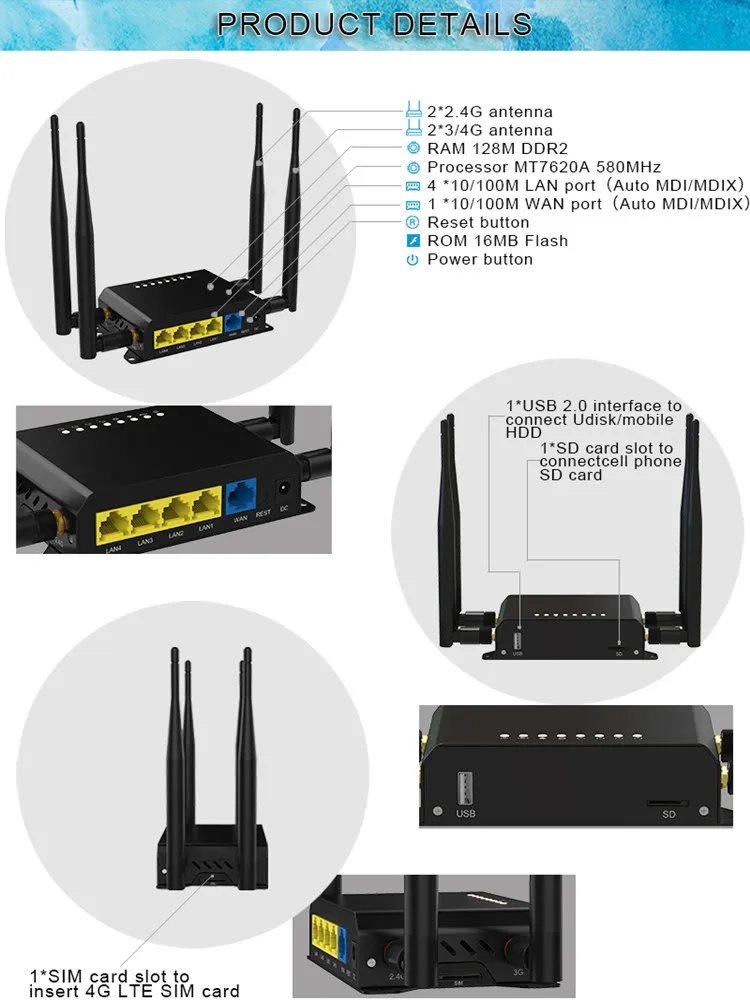 В таком случае, нужно убедится, что вы правильно настроили роутер, модем находится в зоне стабильного приема сети, и нет никаких ограничений со стороны оператора.
В таком случае, нужно убедится, что вы правильно настроили роутер, модем находится в зоне стабильного приема сети, и нет никаких ограничений со стороны оператора.
Я уже писал инструкции по настройке модема на роутерах ASUS и TP-LINK:
- Настройка подключения через 3G модем на примере роутера Asus RT-N18U.
- Инструкция по настройке модема на роутере TP-LINK. На примере модели TL-MR3220.
Проверяйте параметры. В разделе с настройкой подключения к интернету, или на вкладке «USB», вы увидите всю необходимую информацию по модему.
Если вы подключаете модем, и роутер абсолютно никак на него не реагирует (нет никакой информации в настройках), то скорее всего придется менять либо модем, либо маршрутизатор. Помню, уже давно я настраивал такую схему на роутере TP-LINK TL-MR3220. Никак не мог настроить, но после установки 10-той прошивки и танцев с бубном все как-то заработало.
Похожие статьи
Windows 10 — все инструкции по настройке интернета и решению проблем
Популярные статьи
Новые статьи
В этой сети Wi-Fi применяется устаревший стандарт безопасности. Как исправить в Windows 11 и Windows 10?
Как исправить в Windows 11 и Windows 10?
Почему не работает AirDrop на iPhone, iPad, Mac?
Как посмотреть пароль от Wi-Fi на iPhone?
Беспроводная Bluetooth мышь и клавиатура в Windows 11: как подключить, настроить, исправить проблемы с подключением?
Настройка DLNA сервера в Windows 11. Как подключить телевизор и вывести на него видео, фото, музыку?
Комментарии
Update Zbt We826 T Firmware Software [официальный] 2022
Бесплатная загрузка и обновление прошивки на Zbt We826 T
Простой способ обновить Zbt We826 T Firmware Software новая версия, поддерживается Android 13/10/7/6/11/8 /4/12/5/9.
Zbt We826 T Прошивка
Скачать бесплатно Прошивка на версии андроида: Android 9, Android 7, Android 8, Android 12, Android 6, Android 4, Android 13, Android 10, Android 5, Android 11.
| Название приложения: | FirmwareAndroid.APK | ||
| Последнее обновление: | 18 сентября 2022 г. | ||
| Языковой пакет: | английский, персидский, румын, Hindi, CZECH | English, Persian, Romanian, Hindi, CZECH | . 2.9 |
| File Size: | 8.68 MB | ||
| File Type: | application/vnd.android.package-archive | ||
| Downloads: | 68 760 |
Скачать файл прошивки Android
Поддерживаемые устройства Android: Zbt We826 T, Box W95, Puncher X, Motorola Bgw210 700, Clout B311 Rocky, Phone Obi 1 и многие другие.
Загрузить сейчас
Просмотр видео на YouTube — Как обновить прошивку для Zbt We826 T?
Все права защищены. Несанкционированное воспроизведение, полное или частичное, строго запрещено.
ПОПУЛЯРНО СЕГОДНЯ
- [РЕШЕНО] обновить ПО на Box W95
- Топ-5 самых эффективных способов обновить прошивку Android на Puncher X
- Топ-6 самых эффективных способов обновления прошивки Motorola Bgw210 700
- Прочитайте шаги по обновлению прошивки Android на Clout B311 Rocky
- Обновление стоковой прошивки для телефона Obi 1
Узнайте, как установить TWRP Recovery в Samsung Gt-i8262 Код разблокировки
847
1 669
6 686
Топ 5 способов обновления стоковой прошивки в Esr750h
167
563
2 274
Обновление стоковой прошивки в Symphony E15 Flash File без пароля
1 718
315
4 349
Как установить TWRP Recovery на Air Lap1142n E K9
468
117
1 515
Топ-5 самых эффективных способов установки TWRP Recovery на Riders Republic Toys Unlock
1 210
1 692
5 558
Как установить TWRP на Vodafone P800 A
782
622
6 211
Установите TWRP Recovery с прошивкой Sony Xperia T2 Ultra
896
770
5 069
[РЕШЕНО] Разблокировка Android с помощью 3ds Cia
883
35
2 453
Обновление прошивки на S7272czcuaod2 Galaxy Ace 3 Gt S7272c
3 094
2 410
9 733
Руководство
: установите TWRP для Twrp Mac
1 824
230
3 708
Как установить TWRP на 3ds Cia
340
148
3 451
Топ-9 самых эффективных способов обновления программного обеспечения Vodafone P800 A
3 505
2 250
7 270
Установить TWRP Recovery с помощью Sm-t580 Twrp
1 212
1 242
5 399
[РЕШЕНО] установить TWRP Recovery для Anytone At-779uv Разблокировать
712
525
1 599
РЕШЕНО: Разблокировать Лавовую дугу Grace
4 071
1 417
9 190
РЕШЕНО: установить TWRP Recovery для Lg U880 Unlock
2 254
481
6 857
Новый способ установить TWRP Recovery на Infinix Hot S3 Frp Unlock Umt
2 890
2 390
9 722
РЕШЕНО: установить TWRP Recovery на Free Swapper For Root
1 418
1 528
6 827
Узнайте, как установить TWRP Recovery в Frp Bypass Apk 6. 1 Скачать
1 Скачать
2 333
382
7 381
Узнайте, как установить TWRP в Lava A31 Flash File
764
520
2 572
Узнайте, как установить TWRP на Root Android с помощью Mac Бесплатно
643
97
3 500
Руководство
: Как установить TWRP для Como Fazer Root Em Qualquer Celular Android 2022
619
680
2 884
3 решения для установки TWRP Recovery на Nokia Ta 1050 Frp Bypass
1 004
2 178
8 726
Простой способ установить TWRP Recovery с Android Tv Box Скачать прошивку Deutsch
1 534
1 222
5 863
ZBT I Программное обеспечение Start Hotspot Cloud WiFi
ПРЕДУПРЕЖДЕНИЕ
В этом разделе описаны действия, которые могут повредить ваше устройство или прошивку. Действуйте осторожно!
Действуйте осторожно!
Вы должны точно совпадать с версией маршрутизатора AP / WiFi, чтобы предотвратить проблемы!
ВАЖНО
1. Не выключайте роутер во время установки HotspotOS, так как это может привести к сбою или невозможности использования устройства.
2. Для загрузки некоторых моделей точек доступа после первоначальной установки требуется от 10 до 15 минут. Пожалуйста, наберитесь терпения и дождитесь окончания прошивки устройства (светодиодный индикатор перестанет мигать).
3. Не прошивайте точки доступа через WiFi, используйте кабель Ethernet для подключения к точке доступа.
4. Для некоторых моделей точек доступа нельзя восстановить стандартную прошивку. С такими устройствами действуйте на свой страх и риск.
Выберите модель и загрузите HotspotOS .
DownloadHotspotOSConfigurationУстранение неполадок
Подключение
Сбросьте настройки точки доступа/WiFi-маршрутизатора до заводских, чтобы избежать проблем с некоторыми предыдущими настройками.
Подключите ваш компьютер к веб-интерфейсу устройства ZBT .
Перейдите к разделу Обновление прошивки .
ВАЖНО
Обязательно снимите флажок Сохранить настройки перед установкой HotspotOS .
Перейдите к месту, где HotspotOS для вашей модели загружен и нажмите Открыть.
Нажмите кнопку «Обновление прошивки».
Нажмите Загрузить , чтобы завершить установку HotspotOS .
Процедура установки HotspotOS может занять несколько минут.
Во время этого процесса вы увидите информацию об обработке.
Не выключайте маршрутизатор во время установки HotspotOS , так как это может привести к сбою устройства или его непригодности для использования.
Повторно подключите кабель LAN или Отключите/включите сетевую карту , чтобы получить новый действительный IP-адрес в диапазоне 10. 200.0.x от маршрутизатора.
200.0.x от маршрутизатора.
Настройка параметров
Запустите браузер и в поле URL введите http://10.200.0.1:8089/ для входа в HotspotOS.
Имя пользователя: admin
Пароль: admin
Нажмите кнопку Login 9Кнопка 0412 для доступа к вкладке Состояние .
On the HotSpotOS Status page, you can check AP MAC address, Public IP , device Uptime , Radius and Cloud status, and a number of users connected to AP .
MAC-адрес вашей точки доступа будет использоваться в процессе регистрации .
Во время Регистрация , после ввода Имя точки доступа , выберите модель HotSpot HotspotOS и добавьте свой MAC-адрес на вкладке Status .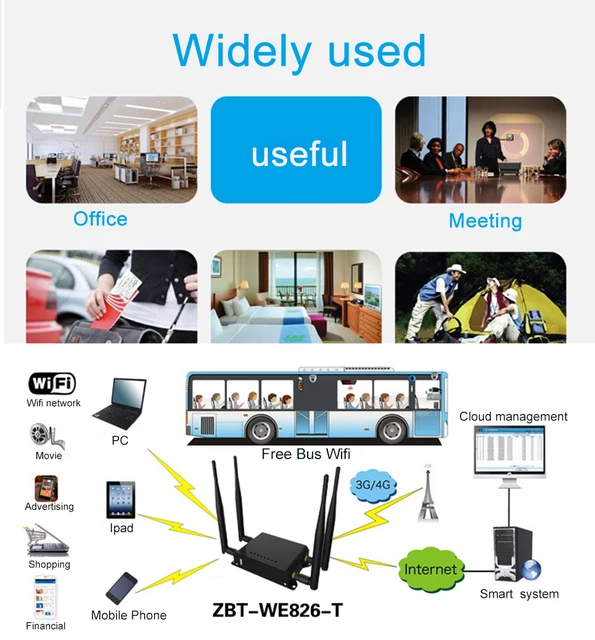
На странице Setup настройте точку доступа.
Точка доступа запущена, а параметры Автозапуск и Выход из системы по неактивности активны по умолчанию.
Бездействие Выход из системы установлено на 900 сек. Период бездействия определяет, как долго устройство будет оставаться в системе без активности. Это предотвращает повторные входы в систему, если соединение временно прерывается.
Аутентификация на основе IP используется для переключения домена точки доступа ap.wifihotspot.io на 10.200.0.1
Рекомендуется отключить эту опцию, чтобы избежать проблем с веб-сайтами на основе https.
Время ожидания радиуса действия – 8 секунд
Автообновление – включено
Режим ведущий/ведомый
Одна точка доступа будет управлять доступом и роумингом для всех других точек доступа.
Включите, только если в местоположении установлено несколько точек доступа.
По умолчанию Network WAN Connection установлен DHCP , но вы можете выбрать сетевой протокол в зависимости от ваших потребностей. Мы рекомендуем использовать сетевой протокол DHCP .
WiFi-каналы – Одиннадцать каналов обозначены в диапазоне 2 ГГц, разнесенные на 5 МГц друг от друга. Эти одиннадцать каналов в спектре разрешены в любой точке мира.
DNS — Пользовательский
IP — 10.200.0.1
Обратите внимание, если IP-адрес DNS не равен 10.200.0.1 белый список не действует.
Сохранить изменений.
На вкладке SSID можно Включить SSID 1 и 2 .
Настройте имя SSID и включите его.
Вторичный SSID 2 в основном используется для штатного Wi-Fi с паролем WPA2, но вы также можете включить на нем точку доступа Hotspot .
Если вы хотите использовать функцию входа в социальную сеть или Paypal в качестве платежного шлюза, включите его на вкладке Белый список и Сохранить изменения .
Вы также можете внести в белый список веб-сайты на основе URL-адреса , IP-адреса или MAC-адреса .
На вкладке System можно прошить образ HotspotOS и изменить пароль Admin .
По завершении настройки перезапустите точку доступа/маршрутизатор Wi-Fi, чтобы изменения вступили в силу.
ZBT ZBT-WD323
Скачать HotspotOS
Флэш-инструкция
Установка и восстановление:
Самый простой способ установить (и восстановить) маршрутизатор — использовать веб-интерфейс, предоставляемый загрузчиком (Breed).
Несмотря на то, что интерфейс на китайском языке, им легко пользоваться.
Во-первых, чтобы получить доступ к интерфейсу, вам нужно удерживать кнопку сброса около пяти секунд.
Затем перейдите по адресу 192.168.1.1 в браузере.
Щелкните второй элемент в списке слева, чтобы открыть страницу восстановления.
Второй пункт на следующей странице — это место, где вы выбираете прошивку.
Выберите пункт меню, содержащий «Atheros SDK» и «16MB», в раскрывающемся списке рядом с кнопкой и нажмите кнопку внизу, чтобы начать установку/восстановление.
ZBT WE1226
Скачать HotspotOS
ZBT APE522II
Скачать HotspotOS
Инструкция по прошивке
Установка через веб-интерфейс любого устройства к LAN:
05 9
Удерживать кнопку сброса.
Включите устройство, удерживая кнопку сброса не менее 15 секунд.
Установите в настройках ipv4 компьютера значение 192.168.1.2 для IP-адреса и 255.255.255.0 для маски подсети.
Откройте 192.168.1.1 в веб-браузере и загрузите HotspotOS с помощью веб-интерфейса.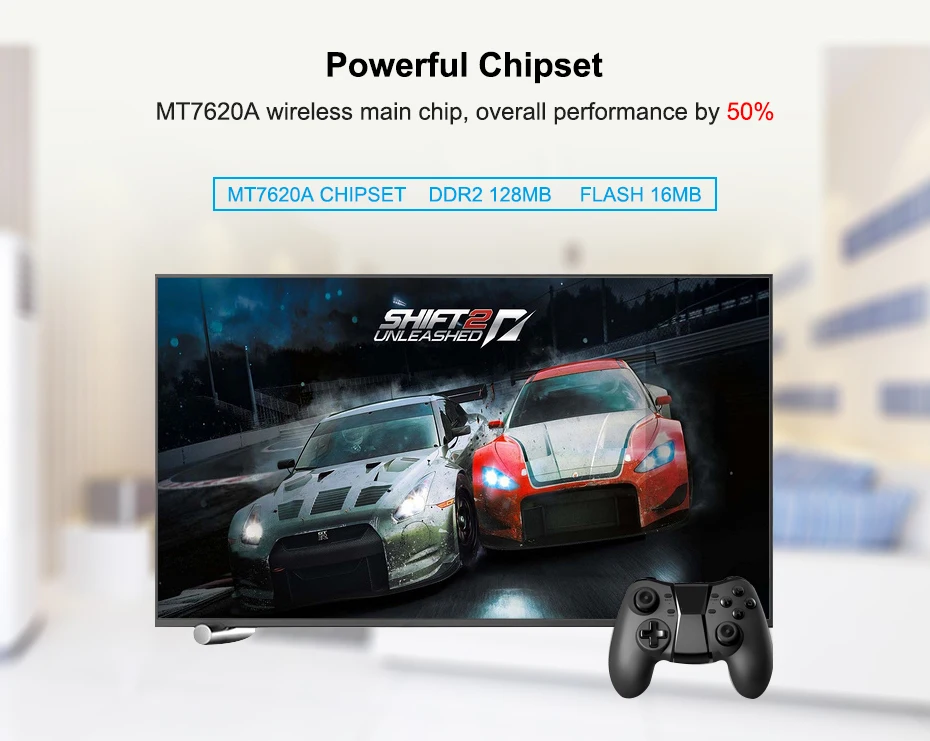
Не отключайте устройство сейчас! Это может в конечном итоге заблокировать его.
Подождите 90 секунд, пока устройство завершит процедуру прошивки, оно автоматически перезапустится.
Теперь вы можете перезагрузить веб-страницу и начать настройку HotspotOS.
ZBT CPE102
Скачать HOTSPOTOS
ZBT WA-05
Скачать Hotspotos
ZBT WE2026
Загрузка Hotspotos
Flash Trancior
Установка PowerLoad Shopluge Webser:
-leplugled. кнопка.
— Включите питание и удерживайте кнопку сброса, пока светодиод не начнет мигать.
— Установить образ HotspotOS через веб-интерфейс по адресу 192.168.1.1.
ZBT WE826 B0/T 16M
Скачать HotspotOS
Прошить инструкцию
Установка через веб-интерфейс:
Подключить компьютер к любому LAN порту устройства.
Удерживайте кнопку сброса.
Включите устройство, удерживая кнопку сброса не менее 15 секунд.
Установите для компьютеров ipv4 настройки 192. 168.1.2 для IP-адреса и 255.255.255.0 для маски подсети.
168.1.2 для IP-адреса и 255.255.255.0 для маски подсети.
Откройте 192.168.1.1 в веб-браузере и загрузите HotspotOS с помощью веб-интерфейса.
Не отключайте устройство сейчас! Это может в конечном итоге заблокировать его.
Подождите 90 секунд, пока устройство завершит процедуру прошивки, оно автоматически перезапустится.
Теперь вы можете перезагрузить веб-страницу и начать настройку HotspotOS.
ZBT WE826 B0/T 32M
Скачать HotspotOS
Прошить инструкцию
Установка через веб-интерфейс:
Подключить компьютер к любому LAN порту устройства.
Удерживайте кнопку сброса.
Включите устройство, удерживая кнопку сброса не менее 15 секунд.
Установите для параметров IPv4 компьютеров значение 19.2.168.1.2 для IP и 255.255.255.0 для маски подсети.
Откройте 192.168.1.1 в веб-браузере и загрузите HotspotOS с помощью веб-интерфейса.
Не отключайте устройство сейчас! Это может в конечном итоге заблокировать его.
Подождите 90 секунд, пока устройство завершит процедуру прошивки, оно автоматически перезапустится.
Теперь вы можете перезагрузить веб-страницу и начать настройку HotspotOS.
ZBT WE826-E
Скачать HotspotOS
Инструкция по прошивке
Чтобы установить HotspotOS в первый раз или восстановить маршрутизатор, вы можете использовать веб-систему восстановления.
Держите кнопку сброса нажатой во время загрузки и получите доступ к 192.168.1.1 в браузере, когда ваш компьютер получит IP-адрес.
Загрузите HotspotOS, чтобы установить ее или начать процесс восстановления.
ZBT WR8305RT
Загрузить HotspotOS
Известные проблемы
Во время работы маршрутизатора Wi-Fi внезапно перестает работать. SSID передается, клиенты отключены и не могут повторно подключиться.
Перезапуск службы Wi-Fi не устраняет проблему.
Проблема решается только полной перезагрузкой маршрутизатора.
ZBT WE1326
Загрузить HotspotOS
Инструкция прошивки
Не сохранять настройки, для sysupgrade используйте опцию -n.
Известные проблемы
— Не работают два индикатора Wi-Fi 2,4 ГГц и 5 ГГц.
— Индикатор питания не управляется через GPIO
ZBT WE3526
Скачать HotspotOS
Инструкция по прошивке
Простая установка OEM
Сбросьте маршрутизатор до заводских настроек, если он был настроен ранее.
Перейдите к https://192.168.1.1/Upgrade.asp
Загрузите файл .bin на маршрутизатор
Подождите, пока он перезагрузится
Telnet к 192.168.1.1 и установите пароль root, или перейдите к https://192.168. 1.1
ZBT WG2626 v03
Скачать HotspotOS
Инструкции по прошивке
Подключив кабель локальной сети к компьютеру, следуйте «методу режима восстановления» — удерживайте кнопку сброса и включите питание. Подождите около 10 секунд.
Вместо отображения интерфейса веб-администрирования маршрутизатора по умолчанию «192.168.1.1» в браузере откроет интерфейс «режим восстановления прошивки» на китайском языке (только).
SSH не работает.
Инструкция по lte-хакам 2018/8 сделана на стоковой прошивке на базе pandorabox. С 2019/8 стоковая прошивка, похоже, основана на какой-то версии OpenWrt. Таким образом, экран «режим восстановления прошивки» теперь немного отличается от 2019/8.
Не паникуйте, если вы не умеете читать по-китайски. Вам просто нужно распознать эти несколько слов/фраз.
固件恢复模式 = режим восстановления прошивки.
恢复 = восстановление.
备份 = резервная копия
Чтобы не рисковать, нажмите 备份, чтобы сначала сделать резервную копию стоковой прошивки. Имя файла, похоже, было установлено на «eeprom.bin». Размер файла для этой стандартной версии 201
года составлял всего 65,5 КБ.
Нажмите 恢复, чтобы «восстановить» файл eeprom.bin на маршрутизаторе. Как обычно, этот процесс занимает некоторое время, и любое прерывание заблокирует ваш маршрутизатор.
Некоторые сообщения будут отображаться на китайском языке.
FYI, 重启中=перезагрузка, 重启=перезагрузка, 等候=подождать, 完成=готово
Примечание.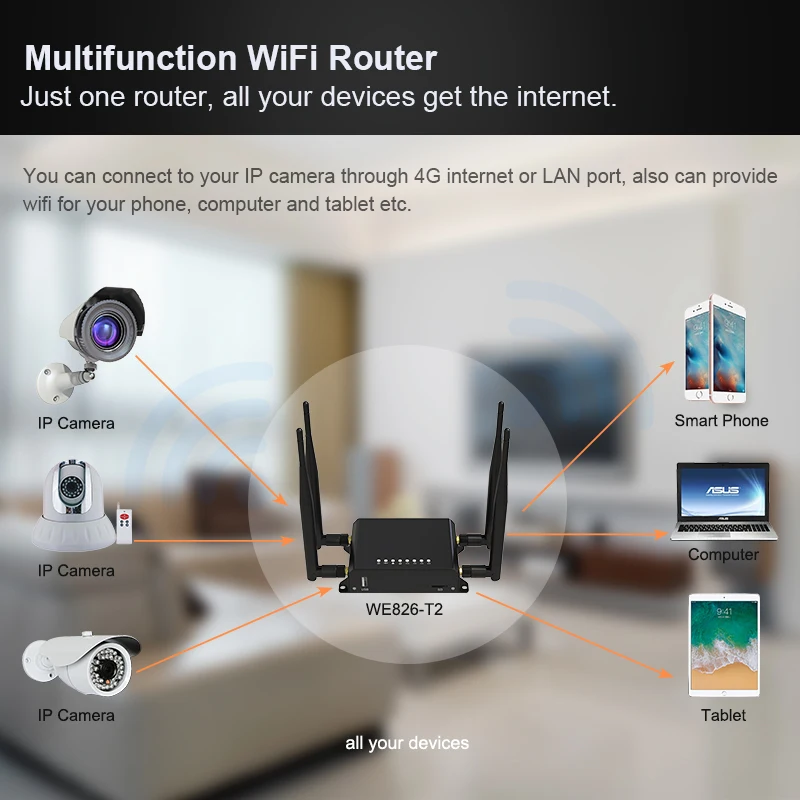 Версия allnet wrt1200ac (апрель 2016 г.) с именем wg2926 имеет рабочую прошивку (14.07), но поврежденные репозитории, поэтому пакеты не могут быть установлены. Так что sysupgrade может помочь (для проверки).
Версия allnet wrt1200ac (апрель 2016 г.) с именем wg2926 имеет рабочую прошивку (14.07), но поврежденные репозитории, поэтому пакеты не могут быть установлены. Так что sysupgrade может помочь (для проверки).
ZBT WG3526 32M
Загрузить HotspotOS
Инструкция по флэш-памяти
Простая установка OEM
Примечание. Сбросьте маршрутизатор до заводских настроек, если он был настроен ранее.
Перейдите к https://192.168.1.1/Upgrade.asp
Загрузите файл .bin на маршрутизатор
Подождите, пока он перезагрузится
Telnet к 192.168.1.1 и установите пароль root, или перейдите к https://192.168.1.1
ZBT WG3526 16M
Загрузить HotspotOS
Инструкция по установке Flash
OEM easy 4
Note 4
0 : сброс маршрутизатора к заводским настройкам, если он был настроен ранее.
Перейдите к https://192.168.1.1/Upgrade.asp
Загрузите файл .bin на маршрутизатор
Подождите, пока он перезагрузится
Telnet к 192.
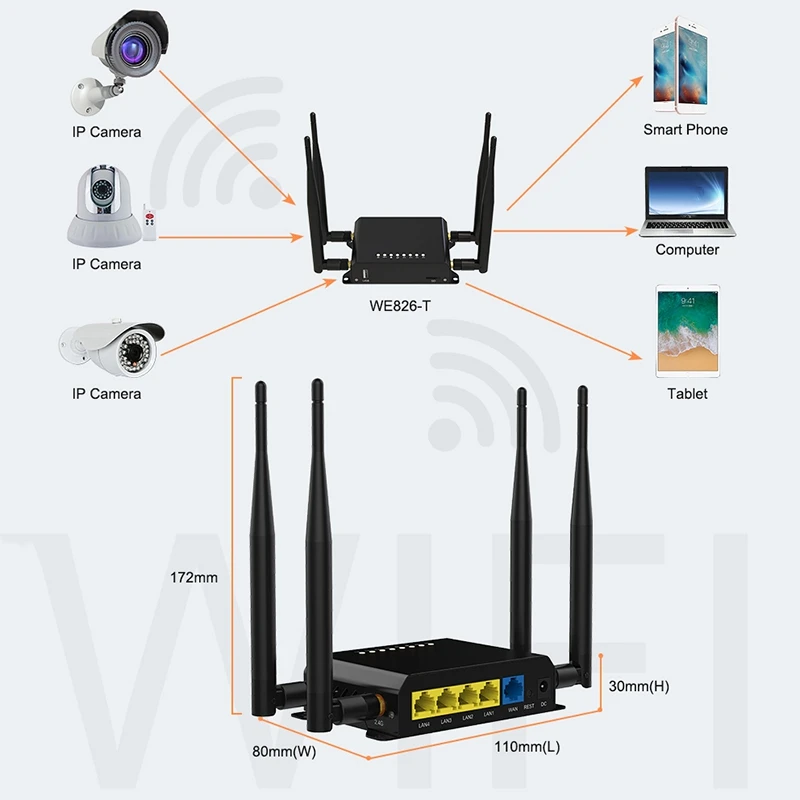
 4G может выбрать полосу пропускания HT20 или HT40, по умолчанию HT40, 5.8 может выбрать полосу пропускания HT20, HT40, HT80, по умолчанию HT80
4G может выбрать полосу пропускания HT20 или HT40, по умолчанию HT40, 5.8 может выбрать полосу пропускания HT20, HT40, HT80, по умолчанию HT80
